Διαφήμιση
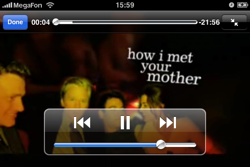 Αυτό δεν είναι καθόλου νέα συμβουλή. Πολλοί ιδιοκτήτες iPhone χρησιμοποιούν αυτό το μικρό "hack" για να μεταδώσουν ταινίες και μουσική από το iTunes. Ωστόσο, σκέφτηκα ότι θα ήταν χρήσιμο να επανασυσκευάσω τις οδηγίες έτσι ώστε να είναι ευκολότερο να ακολουθηθούν. Προσθέτω επίσης μερικές δικές μου συμβουλές.
Αυτό δεν είναι καθόλου νέα συμβουλή. Πολλοί ιδιοκτήτες iPhone χρησιμοποιούν αυτό το μικρό "hack" για να μεταδώσουν ταινίες και μουσική από το iTunes. Ωστόσο, σκέφτηκα ότι θα ήταν χρήσιμο να επανασυσκευάσω τις οδηγίες έτσι ώστε να είναι ευκολότερο να ακολουθηθούν. Προσθέτω επίσης μερικές δικές μου συμβουλές.
Πρόσφατα, έχω ψάξει έναν τρόπο να μεταδώσω τις ταινίες και τη μουσική στη βιβλιοθήκη του iTunes στο iPhone μου. Δεν μπορεί να είναι τόσο δύσκολο, σκέφτηκα. Βγάζει, δεν είναι. Ένα απλό hack που ανακαλύφθηκε από Embraceware (οι άνθρωποι που σας έφεραν το Awaken) μετατρέπει το Mac σας σε ένα διακομιστή που συνδέεται εύκολα από το iPhone σας (ή το iPod Touch ή οποιαδήποτε άλλη συσκευή για το θέμα αυτό).
Ναι, συνειδητοποιώ ότι υπάρχουν κάποιες εφαρμογές που μπορούν να μεταδώσουν μουσική ή / και βίντεο στο iPhone. Το Simplify Media είναι μια μεγάλη εφαρμογή για παράδειγμα, για να μεταφέρετε μουσική μέσω του Διαδικτύου αλλά προσωπικά, η μουσική μου βιβλιοθήκη είναι πολύ μεγάλη και θεωρώ ότι ο διακομιστής Simplify Media δεν μπορεί να πάρει το φορτίο. Δεν είμαι απόλυτα βέβαιος αν μπορεί επίσης να προβάλλει βίντεο.
Απομακρυσμένος φίλος είναι μια επιλογή αν θέλετε να μεταδώσετε βίντεο στο iPhone, αλλά δεν είναι δωρεάν. Heck, δεν είναι ούτε φτηνό σε £ 20 ($ 25). Το Audiolizer είναι μια άλλη υπηρεσία που σας επιτρέπει ακούστε τη βιβλιοθήκη του iTunes μέσω του Διαδικτύου Βελτιώστε το iTunes για Mac με αυτά τα εργαλεία τρίτωνΠαρόλο που το iTunes περιλαμβάνει τώρα περισσότερο απ 'ό, τι απλά τη μουσική, το λογισμικό εξακολουθεί να μην είναι τέλειο. Ευτυχώς μπορείτε να συμπληρώσετε τα κενά με μερικά εργαλεία τρίτων. Διαβάστε περισσότερα , αλλά απαιτεί να φορτώσετε τα τραγούδια στον κεντρικό υπολογιστή του.Επιτρέψτε μου να εξηγήσω τι είναι αυτό το hack. Ενεργοποιεί μια λειτουργία στο Mac σας για να την μετατρέψει σε προσωπικό διακομιστή ιστού. Στη συνέχεια, μπορείτε να μοιραστείτε οτιδήποτε θέλετε στο τοπικό δίκτυο (LAN) - ταινίες, μουσική, αρχεία. Μπορεί επίσης να είναι προσβάσιμο εκτός του LAN σας μέσω του διαδικτύου (προσέξτε). Δεν έχει μια υπέροχη γραφική διεπαφή. απλώς παρουσιάζει μια λίστα των αρχείων σας.
Τι μπορεί να κάνει αυτό το hack; Μπορεί να πραγματοποιήσει ροή της βιβλιοθήκης iTunes στο iPhone. Μπορεί επίσης να προβάλλει τις Ταινίες σας στο iTunes, οι οποίες κωδικοποιούνται σωστά (όχι οι ταινίες αναφοράς .mov) στο h.264. Δεν χρειάζεται καν να διαμορφωθούν για το iPhone. Μπορεί επίσης να επιτρέψει την πρόσβαση σε οποιονδήποτε φάκελο στο Mac σας, που σας εξυπηρετεί με έγγραφα ή εικόνες που αφήσατε στο σπίτι.
Εντάξει, ας ξεκινήσουμε. Γράφω αυτό το σεμινάριο με βάση το Leopard. Η πλοήγηση στον Tiger και σε προηγούμενα OS μπορεί να είναι ελαφρώς διαφορετική.
Πρώτον, αυτό που πρέπει να κάνουμε είναι να ενεργοποιήσουμε την "κοινή χρήση ιστού" ή παλαιότερα γνωστή ως "προσωπική κοινή χρήση ιστού". Προχωρήστε στις Προτιμήσεις συστήματος που βρίσκονται στη βάση σας στο Leopard. Οι χρήστες του Tiger μπορούν να φτάσουν στις Προτιμήσεις συστήματος κάνοντας κλικ στο εικονίδιο της Apple στην επάνω αριστερή γωνία. Όταν βρίσκεστε εκεί, κάντε κλικ στην επιλογή "Κοινή χρήση".
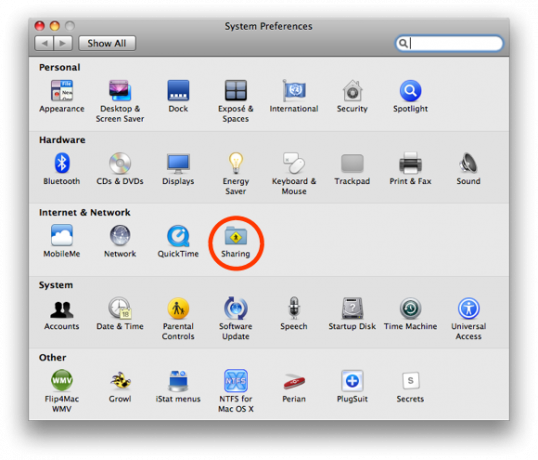
Επιλέξτε το πλαίσιο δίπλα στο στοιχείο "Κοινή χρήση ιστού" για να το ενεργοποιήσετε. Σημειώστε τη διεύθυνση IP που εμφανίζεται στη δεξιά πλευρά. Αυτή είναι η εσωτερική σας διεύθυνση IP, εάν διαθέτετε δρομολογητή. Ανάλογα με το αν είστε συνδεδεμένοι μέσω DHCP, η IP σας μπορεί να αλλάξει. Αν αλλάξει, το μόνο που χρειάζεται να κάνετε είναι να μάθετε τι είναι η νέα IP σας.
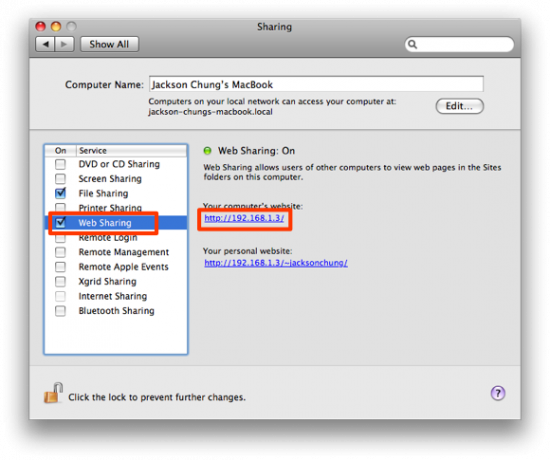
Ο φάκελος διακομιστή βρίσκεται στο / Library / WebServer / Documents / στο ρίζα φάκελο (αυτός είναι ο φάκελος με σκληρό δίσκο για το εικονίδιο του). Για να μοιραστείτε τη μουσική, τα βίντεό σας και άλλα πράγματα, θα πρέπει να δημιουργήσετε συμβολικούς συνδέσμους σε αυτά και να τα τοποθετήσετε σε αυτό το φάκελο. Οι συμβολικοί σύνδεσμοι διαφέρουν από τα ψευδώνυμα που δημιουργήθηκαν με το Finder.
![Μεταβείτε τη βιβλιοθήκη του iTunes στο iPhone μέσω του καταλόγου web server [Mac] στον ιστό](/f/732eba49fcc642ed50a5c4db590194ef.png)
Αφήνοντας μέχρι στιγμής τον φάκελο του διακομιστή, ανοίξτε το φάκελο "Μουσική" και ανασηκώστε το μέχρι να δείτε το φάκελο "Μουσική iTunes". Τώρα, πρέπει να δημιουργήσετε έναν συμβολικό σύνδεσμο για αυτό το φάκελο για να το μοιραστείτε. Υπάρχουν 3 τρόποι να το κάνετε αυτό.
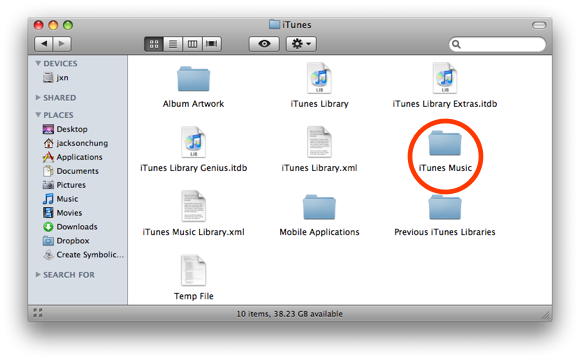
Ο ευκολότερος τρόπος είναι να κατεβάσετε και να εξαγάγετε αυτό το σταγονίδιο [Create Symbolic Link]. Σύρετε και αφήστε το φάκελο iTunes Music στο σταγονίδιο και θα δημιουργήσει μια συμβολική σύνδεση γι 'αυτό με επέκταση .sym πίσω στην ίδια θέση. Πάρτε αυτόν τον σύνδεσμο, ρίξτε το στο φάκελο / Library / WebServer / Documents και αφαιρέστε το .sym από το όνομά του.
Μια εναλλακτική λύση γι 'αυτό είναι να κατεβάσετε το SymbolicLinker. Προσθέτει ένα μενού με βάση τα συμφραζόμενα, το οποίο μπορεί εύκολα να δημιουργήσει συμβολικούς συνδέσμους κάνοντας δεξί κλικ σε οποιονδήποτε φάκελο. Τοποθετήστε το αρχείο εικόνων SymbolicLink DMG και σύρετε το plugin σε ~ / Library / Context Menu Items / και στη συνέχεια επανεκκινήστε το Finder κρατώντας το πλήκτρο Option ενώ κάνετε δεξί κλικ στο εικονίδιο dock Finder. Στη συνέχεια, επιλέξτε 'Επανεκκίνηση'.
Μετά τις επανεκκινήσεις του Finder, κάντε δεξί κλικ στο φάκελο iTunes Music, μετακινηθείτε προς τα κάτω στο 'More' και επιλέξτε 'Make Symbolic Link'. Εμφανίζεται ένας νέος συμβολικός σύνδεσμος με ένα "symlink" που προστίθεται στο όνομά του. Σύρετε αυτό το σύνδεσμο προς / Library / Webserver / Documents / και αφαιρέστε το "symlink" από το όνομά του.
![Μεταφορά ροής της βιβλιοθήκης του iTunes στο iPhone Μέσω του διαδικτύου [Mac] κάνετε συμβολική σύνδεση](/f/6c762a116a24b89b70f7b858d9b61fb6.png)
Εάν είστε DIY-er, η μέθοδος Terminal είναι η πιο δύσκολη και πιο περίπλοκη, αλλά θα σας δείξω πώς να το κάνετε ούτως ή άλλως. Εφόσον ακολουθείτε αυτές τις οδηγίες αντί των δύο παραπάνω, υποθέτω ότι δεν είστε αρχάριος. Τούτου λεχθέντος, ξεκινήστε Terminal. Μεταβείτε στο φάκελο του διακομιστή πληκτρολογώντας:
cd / Βιβλιοθήκη / WebServer / Έγγραφα
Στη συνέχεια, δημιουργήστε μια συμβολική σύνδεση στο iTunes Music Folder και ονομάστε τον φάκελο "Μουσική"
ln -s "/ Τόμοι / [Το όνομα HD] / Χρήστες / [Το μικρό σας όνομα χρήστη] / Music / iTunes / iTunes Μουσική" Μουσική
Αντικαταστήστε το [όνομα HD] με το όνομα της έντασης του σκληρού δίσκου. και [Το μικρό σας όνομα χρήστη] με το μικρό όνομα χρήστη σας, όπως φαίνεται στην δεξιά πλευρά του στιγμιότυπου οθόνης "Κοινή χρήση ιστού" παραπάνω, μετά την εσωτερική διεύθυνση IP, αλλά χωρίς την tilda. Ελέγξτε αν έχει δημιουργηθεί ο συμβολικός σύνδεσμος.
Τώρα που έχετε τους συμβολικούς δεσμούς, πρέπει να κάνουμε το iTunes Music folder web-accessible. Χρησιμοποιώντας τον τερματικό, πληκτρολογήστε:
sudo chmod 755 ~ / μουσική
Θα σας ζητηθεί ο κωδικός πρόσβασης χρήστη. Παρακαλώ σημειώστε: Πρέπει να κάνετε τον κύριο φάκελο οποιουδήποτε φακέλου κοινής χρήσης στον ιστό ή αλλιώς, θα λάβετε ένα σφάλμα. Για παράδειγμα, σε αυτήν την περίπτωση, μοιράζουμε το φάκελο Μουσική iTunes στο φάκελο iTunes που βρίσκεται στο φάκελο "Μουσική". Έτσι, φτιάχνουμε το φάκελο ~ / Music web-accessible. Τώρα, εάν θέλετε να μοιραστείτε ένα φάκελο που ονομάζεται "X" που βρίσκεται στο φάκελο "Downloads", πρέπει να κάνετε ~ / Downloads / web-accessible χρησιμοποιώντας την εντολή {sudo chmod}. Εφόσον έχετε ήδη κάνει πρόσβαση στο φάκελο ~ / Downloads στο web, οποιοσδήποτε άλλος φάκελος μέσα σε αυτόν το φάκελο για τον οποίο αποφασίζετε να δημιουργήσετε μια συμβολική σύνδεση στο μέλλον θα είναι προσβάσιμος αυτόματα στον ιστό.
Εντάξει, συμβολικές συνδέσεις - Ελεγχος. Προσβασιμότητα στο Διαδίκτυο - Ελεγχος. Ας το δοκιμάσουμε.
Στο πρόγραμμα περιήγησής σας, πληκτρολογήστε http://[Your εσωτερική διεύθυνση IP] / iTunes Music / και πρέπει να παρουσιάσετε μια σελίδα που περιέχει μια λίστα με τους καλλιτέχνες σας.
![Μεταβείτε στη ροή της βιβλιοθήκης του iTunes στο iPhone Μέσα από το φάκελο μουσικής ροής στο Web [Mac]](/f/015dcff1e19ed5fa04129c9a2857fcd2.png)
Αυτός ήταν απλώς ένας δοκιμαστής. Τώρα έρχεται το γλυκό μέρος - ροή ταινιών στο iPhone σας! Οι ταινίες μπορούν να αποθηκευτούν οπουδήποτε καθώς έχουν μορφοποιηθεί σε h.264. Για να είμαι ασφαλής, θα σας δείξω πώς μπορείτε να μοιραστείτε το φάκελο του iTunes Movies. Όλα τα βίντεο που είναι αποθηκευμένα στο iTunes μπορούν να αναπαραχθούν στο iPhone ή στο iPod Touch, ακόμη και αν δεν είναι μορφοποιημένα για φορητότητα. Να θυμάστε ότι δεν είναι δυνατή η αναπαραγωγή ταινιών αναφοράς .mov.
Αν οι ταινίες σας δεν είναι μορφοποιημένες σε h.264, το iSquint είναι μια μεγάλη εφαρμογή για μετατροπή. Αναπτύχθηκε από την TechSpansion (η οποία έκλεισε), αλλά το iSquint είναι ακόμα διαθέσιμο δωρεάν. Κατεβάστε το εδώ και μετατρέψτε τα αρχεία σας σε μορφή iPod για να τα προσθέσετε στο iTunes.
Ο φάκελος ταινιών iTunes βρίσκεται στο φάκελο iTunes Music, πράγμα που ουσιαστικά σημαίνει ότι ήταν ήδη κοινόχρηστος. Απλώς μετακινηθείτε προς τα κάτω στη λίστα του καλλιτέχνη σας μέχρι να δείτε τις Ταινίες. Αλλά για να διευκολύνεται η κλήση, θα μοιραστούμε και το φάκελο.
Δημιουργήστε έναν συμβολικό σύνδεσμο για το / / Music / iTunes / iTunes Music / Movies και τοποθετήστε το στο φάκελο του διακομιστή και στη συνέχεια μετονομάστε το σε Ταινίες.
Δοκιμάστε το. Στο πρόγραμμα περιήγησης, πληκτρολογήστε http://[Your IP διεύθυνση] / Ταινίες /
![Μεταφορά ροής της βιβλιοθήκης iTunes σας στο iPhone Μέσω του φακέλου ροής ταινιών ροής στο Web [Mac]](/f/9746c7c95855a426bba6a1b9e792e5dc.png)
Μεγάλος! Τώρα ξετυλίξτε το iPhone σας, συνδεθείτε στο οικιακό δίκτυο Wi-Fi και ξεκινήστε το Safari. Εισαγάγετε την εσωτερική σας IP ακολουθούμενη από / Movies / όπως παραπάνω. Κάντε κλικ σε οποιοδήποτε βίντεο, περιμένετε να ρυθμιστεί και θα αρχίσει να παίζει!
Τι γίνεται όμως αν δεν είστε συνδεδεμένοι στο τοπικό σας δίκτυο; Θα εξακολουθείτε να μπορείτε να αποκτήσετε πρόσβαση στη μουσική και τις ταινίες σας από το διαδίκτυο αν επιτρέψετε τη μεταφορά της θύρας 80 στο Mac σας. Υπάρχουν μερικές μεταβλητές εδώ. Για μια, η εσωτερική σας IP πρέπει να είναι στατική για το δρομολογητή σας να μεταφέρει τη θύρα 80 με συνέπεια στο Mac σας. Η προώθηση των θυρών ποικίλλει ανάλογα με τη μάρκα και το μοντέλο του δρομολογητή σας, Πήγαινε εδώ. Δεύτερον, ακόμα και αν η εσωτερική σας IP είναι στατική, ενδέχεται να μην είναι η εξωτερική σας διεύθυνση IP. Εάν δεν είναι, τότε θα πρέπει να εγγραφείτε DynDNS. Εάν η εξωτερική σας IP είναι στατική, τότε μεγάλη - μάθετε τι είναι η IP σας πηγαίνοντας στο whatismyip.com στη συνέχεια αντιγράψτε την IP και πληκτρολογήστε την στο πρόγραμμα περιήγησής σας με αυτόν τον τρόπο:
http://[Your εξωτερική διεύθυνση IP] / Ταινίες /
Θα πρέπει να παρουσιάσετε την ίδια λίστα αρχείων με εκείνη που εισάγετε στην εσωτερική σας διεύθυνση IP. Εάν λάβατε κάποιο σφάλμα, ελέγξτε τις μεταβλητές: διεύθυνση IP, προώθησης θύρας, τείχος προστασίας.
Εάν επιτρέπετε πρόσβαση στη θύρα 80 στο Mac σας, εμφανίζονται προβλήματα ασφαλείας και ανεπιθύμητη εισβολή. Βεβαιωθείτε ότι έχετε ενεργοποιήσει το τείχος προστασίας σας και θα επιτρέψετε στη θύρα 80 να έρθει. Επίσης, να είστε προσεκτικοί όταν μοιράζεστε την εξωτερική διεύθυνση IP σας.
Όπως είπα και πριν, αυτό δεν είναι μια νέα συμβουλή. Απλώς ήθελα να απλοποιήσω τη διαδικασία για τους ιδιοκτήτες Switchers και τους νέους ιδιοκτήτες iPhone / iPod Touch που θα ακολουθήσουν. Ελπίζω να βρείτε αυτή την συμβουλή χρήσιμη και είστε στην ευχάριστη θέση να προβάλλετε βίντεο στο iPhone σας.
Ο Τζάκσον Τσουνγκ, M.D., είναι Διευθύνων Σύμβουλος της MakeUseOf. Παρά το γεγονός ότι έχει πτυχίο ιατρικής, ήταν πάντα παθιασμένος με την τεχνολογία, και έτσι έγινε ο πρώτος συγγραφέας Mac της MakeUseOf. Έχει σχεδόν 20 χρόνια εμπειρίας με τους υπολογιστές της Apple.


